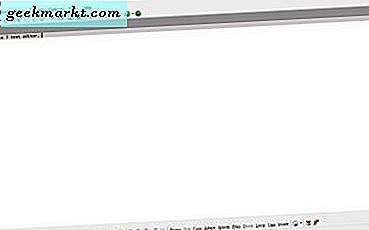CocoPPa er en meget populær mobil app, der lader dig tilpasse dine ikoner og tapet. Med 1, 2 millioner designs tilgængelig fra appen, er der stort set mulighed for at gøre din telefonens startskærm virkelig personlig. Sådan konfigurerer du og bruger CocoPPa på iPhone og Android.
Android-brugere er ikke fremmede for at tilpasse startskærmen, men iPhone-brugere er mere begrænsede i deres frihed. Mens der er andre apps derude, der kan tilpasse din telefon, har få få ganske dybde og bredde af designet af CocoPPa. Da app og design er gratis, hvorfor skulle vi ikke have lidt sjov?
Der er valgfri køb indenfor app, så du skal være forsigtig, når du bruger den for at sikre dig, at du ved, hvilken er hvilken.
CocoPPa er tilgængelig til både iOS og Android. Mens branding er mest afgjort feminin, er appen ikke kun for piger. Der er flere kønsneutrale designs inden for det, end du måske oprindeligt tænker.
CocoPPa blev oprindeligt designet til det asiatiske marked, hvilket betyder, at der er mange tegninger og designs af asiatisk indflydelse. Nogle af beskrivelserne findes også i asiatisk script. Siden der er frigivet andetsteds, er antallet af mere vestlige designs steget massivt. Så vær ikke afskrækket af dine første fund. Giv det lidt tid og søgning, og du vil finde noget, du kan lide.
CocoPPa opretter ikoner som genveje, så du bliver nødt til at sætte dine originale appikoner et sted sikkert og ude af vejen. Du skal også naturligvis holde apps installeret og bare flytte ikonet, ikke fjern selve appen.
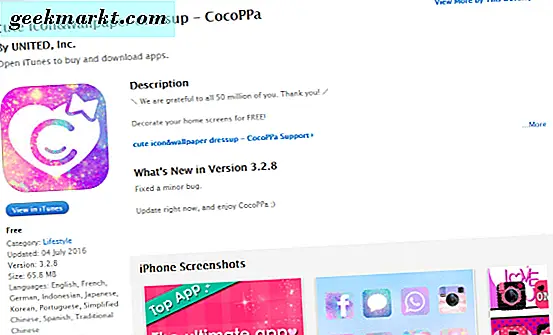
Opsæt og brug CocoPPa på iPhone
CocoPPa giver nogle værdifuld frihed til at tilpasse iPhone og synes at være gået meget godt sammen med brugerne. Anmeldelser og feedback på iTunes er meget positive, og folk synes at kunne lide det meget. God nok til mig!
- Download og installer CocoPPa på din iPhone.
- Åbn appen, vælg Tilmeld og opret din profil.
- Vælg ikoner eller baggrunde fra toppen af appen.
- Gennemse resultaterne og tryk på et design, du kan lide.
- Vælg Ligesom for at gemme designet, og det vil blive gemt i Mypage.
- Fortsæt med at søge mere for at like eller vælg Indstil link på ikonsiden.
- Vælg App Search for at erstatte et appikon.
- Vælg den app, du vil erstatte, fra det næste vindue.
- Indstil navnet og afgøre, om du vil have et blankt eller fladt udseende, afrundede hjørner eller ej.
- Vælg OK og Ja ved bekræftelsen popup.
Ikonet for din valgte app skal nu skifte til den, du valgte i CocoPPa. Dette fungerer fint for downloadede apps, men ikke til Apples standard apps som iMessage, Music, Photos, Mail og så videre.
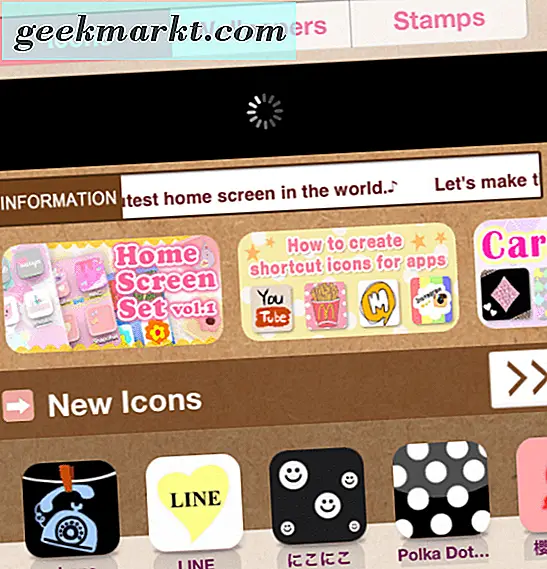
For det er du nødt til at ændre processen lidt. Følg trin 1 til 6. Så:
- Vælg URL i stedet for All Search.
- Tilføj en URL-streng i den boks, der vises, og vælg Udført.
- Vælg Okay på bekræftelsesskærmen.
De webadresser, du skal bruge, er:
- Musik type 'Musik:'
- Fotos type 'Photos-redirect: //'
- Lommeregner type 'calshow: //'
- iMessage type 'sms:'
- Kort type 'Maps:'
- Mail type 'Mailto:'
Du kan ikke ændre alle standard Apple apps, som du kan se. Men de ovenfor nævnte arbejde.
Du kan også bruge ovenstående til at ændre dit baggrundsskærmbillede. Vælg bare Tapet i stedet for Ikoner. Processen er meget den samme derfra.
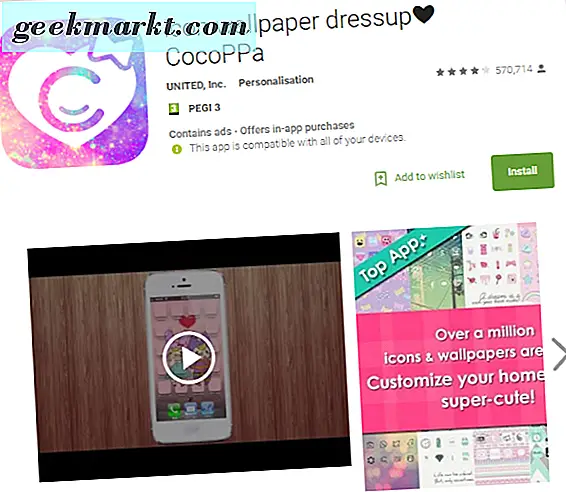
Opsæt og brug CocoPPa på Android
Konfiguration af CocoPPa på en Android-telefon er stort set den samme som iOS, men der er et par forskelle. Android-brugere har langt mere frihed til at tilpasse deres telefoner alligevel, men CocoPPa er stadig en anstændig app til at prøve.
- Download og installer CocoPPa på din Android.
- Åbn appen, vælg Tilmeld og opret din profil.
- Vælg ikoner eller baggrunde fra toppen af appen.
- Gennemse kategorien og tryk på et design.
- Vælg Like for at gemme designet, og det vil blive gemt i Mypage, som er som favoritter.
- Vælg Indstil link på ikonsiden.
- Vælg App Search for at erstatte et appikon.
- Vælg den app, du vil erstatte, fra det næste vindue.
- Indstil navnet og vælg derefter blankt eller fladt udseende, afrundede hjørner eller ej.
- Vælg OK og Ja ved bekræftelsen popup.
Den samme proces virker også til Baggrunde. Browse, Like og / eller vælg og vælg 'Set as wallpaper now'.
Frimærker i CocoPPa
Du har muligvis bemærket, hvornår du søgte på ikoner eller tapet, at der var en tredje fane, Frimærker. Jeg har ikke spillet med denne funktion meget, men de ligner klistermærker, som du kan sende til venner ved hjælp af sociale medier eller deres telefonnummer.
Problemer med CocoPPa
Mens anmeldelser generelt har været gode, er der også blevet fremhævet en del spørgsmål. Nogle brugere klager over, at når de sætter et ikon, vises det ikke på hjemmesiden. Tilsyneladende er dette et almindeligt problem, og en opdatering af startskærmen eller en genstart reparerer normalt det.
En anden almindelig klage, især nu CocoPPa har været et stykke tid, er, at servermeddelelser vises. Brugere ser ganske ofte enten "ingen forbindelse" eller "kommunikation mislykkedes", når de gennemser appen. Igen vil en opdatering eller tre normalt henvende sig til dette problem.
Endelig, om du bruger iOS- eller Android-versionen, når din telefon opdateres, vender ikoner tilbage til deres originaler. Hvis du ændrer alle dine ikoner, er det fornuftigt at lide dem i CocoPPa samt bruge dem. På den måde kan du bare gå til Mypage og vælge dem alle igen, når din telefon opdaterer og vender tilbage. Det er en smerte, men det bliver hurtigere end at surfe og forsøger at finde dem igen.
Så det er sådan, hvordan du opretter og bruger CocoPPa på iPhone og Android. Jeg må indrømme, at appen ikke er helt min ting, men du kan få meget mere ud af det.
Har du fået nogle tip eller tips til at bruge CocoPPa? Del dem med andre TechJunkie-læsere, hvis du gør det!